Vous voulez désactiver votre compte Gmail ? Suivez les étapes de ce guide rapide pour supprimer définitivement votre compte Gmail. Ou votre compte Google.
Ça y est. Vous avez pris votre décision et il n’y a plus de retour en arrière possible. Il est temps de vous débarrasser de cette ancienne adresse Gmail que vous n’utilisez plus. Ou de supprimer votre compte Gmail avant de passer à un autre service de messagerie, comme Outlook.
Quelle que soit votre raison, dans ce guide rapide, nous allons vous montrer comment supprimer définitivement votre compte Gmail. Et comment retirer facilement votre compte Google de votre téléphone ou de votre ordinateur.
Nous verrons également comment télécharger toutes vos données importantes avant de supprimer votre adresse Gmail, afin que vous puissiez récupérer votre compte si vous changez d’avis.
Prêt ? Allons-y ⤵️
Avant de supprimer votre compte Gmail
Supprimer votre compte Gmail est irréversible. Et cela peut avoir un impact sur d’autres aspects de votre vie quotidienne. Ne prenez donc pas cette décision à la légère.
Voici ce qu’il faut faire avant d’effacer votre compte e-mail. Cela pourrait vous éviter bien des ennuis plus tard.
1. Mettre à jour votre adresse e-mail sur les autres services
Pour commencer, gardez à l’esprit que vous utilisez probablement votre adresse Gmail pour vous connecter à d’autres services comme Netflix, Amazon…
Une fois votre adresse Gmail supprimée, il se peut que vous ne puissiez plus accéder à ces comptes. Et vous n’aurez plus la possibilité de réinitialiser vos mots de passe.
Avant toute chose, essayez donc de lister tous les services auxquels vous êtes connecté avec le compte Gmail que vous allez supprimer.
Une fois la liste établie, connectez-vous à chacun de ces comptes et mettez à jour votre adresse e-mail. Cela vous évitera de gros problèmes plus tard.
2. Configurer une règle Gmail pour rediriger vos e-mails
Autre point important : lorsque vous supprimez un compte Gmail, tous vos e-mails et paramètres disparaissent avec lui.
En revanche, votre compte Google ne sera pas supprimé. Sauf si vous suivez les étapes ci-dessous pour l’effacer également.
Cela signifie que vous conserverez votre activité et tous les achats effectués sur Google Play.
Vous pourrez aussi continuer à utiliser d’autres services Google comme Google Drive ou YouTube, même après avoir supprimé votre compte Gmail.
Cependant, après suppression, vous ne pourrez plus envoyer ou recevoir de messages depuis cette adresse Gmail.
Il est donc recommandé de configurer une règle Gmail à l’avance.
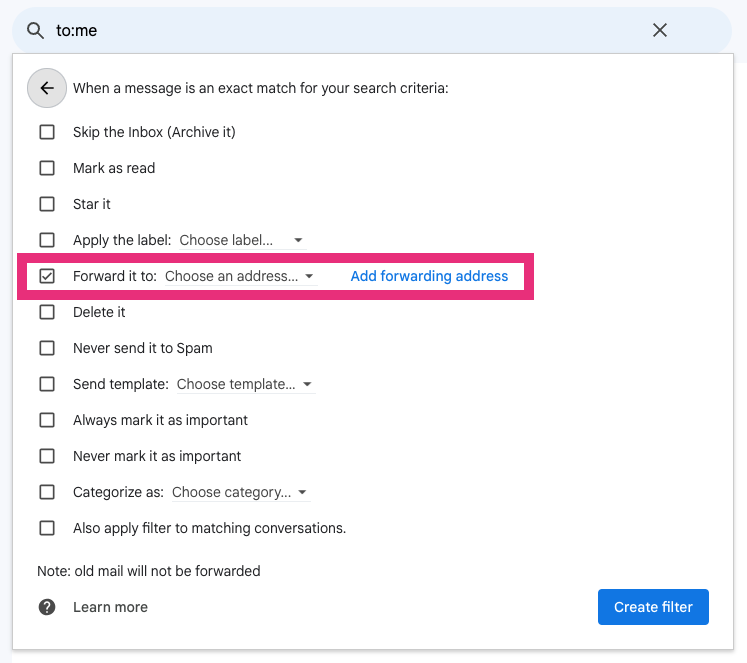
Ainsi, tous les messages envoyés à votre ancienne boîte de réception seront automatiquement transférés vers votre nouvelle adresse.
3. Sauvegarder vos données Gmail en cas de récupération du compte
Dernier point avant de commencer : il est parfois possible de récupérer un compte Gmail ou Google supprimé. Mais ce n’est pas garanti.
Assurez-vous donc de sauvegarder toutes les données importantes stockées sur le compte que vous vous apprêtez à supprimer. Sinon, elles pourraient être perdues à jamais.
Deux options s’offrent à vous :
- Installer une extension Gmail comme Mailmeteor pour télécharger vos mails
- Google Takeout
Sachez également que, pour des raisons de sécurité, votre adresse Gmail ne pourra jamais être utilisée par quelqu’un d’autre à l’avenir.
Comment supprimer votre compte Gmail
Prêt à désactiver définitivement votre compte Gmail ? Voici comment procéder sur ordinateur, iPhone ou appareil Android.
Sur ordinateur
Étape 1 : Pour supprimer votre compte Gmail de votre ordinateur, accédez à votre compte Google.
Étape 2 : Dans le menu (à gauche), cliquez sur Données et confidentialité.
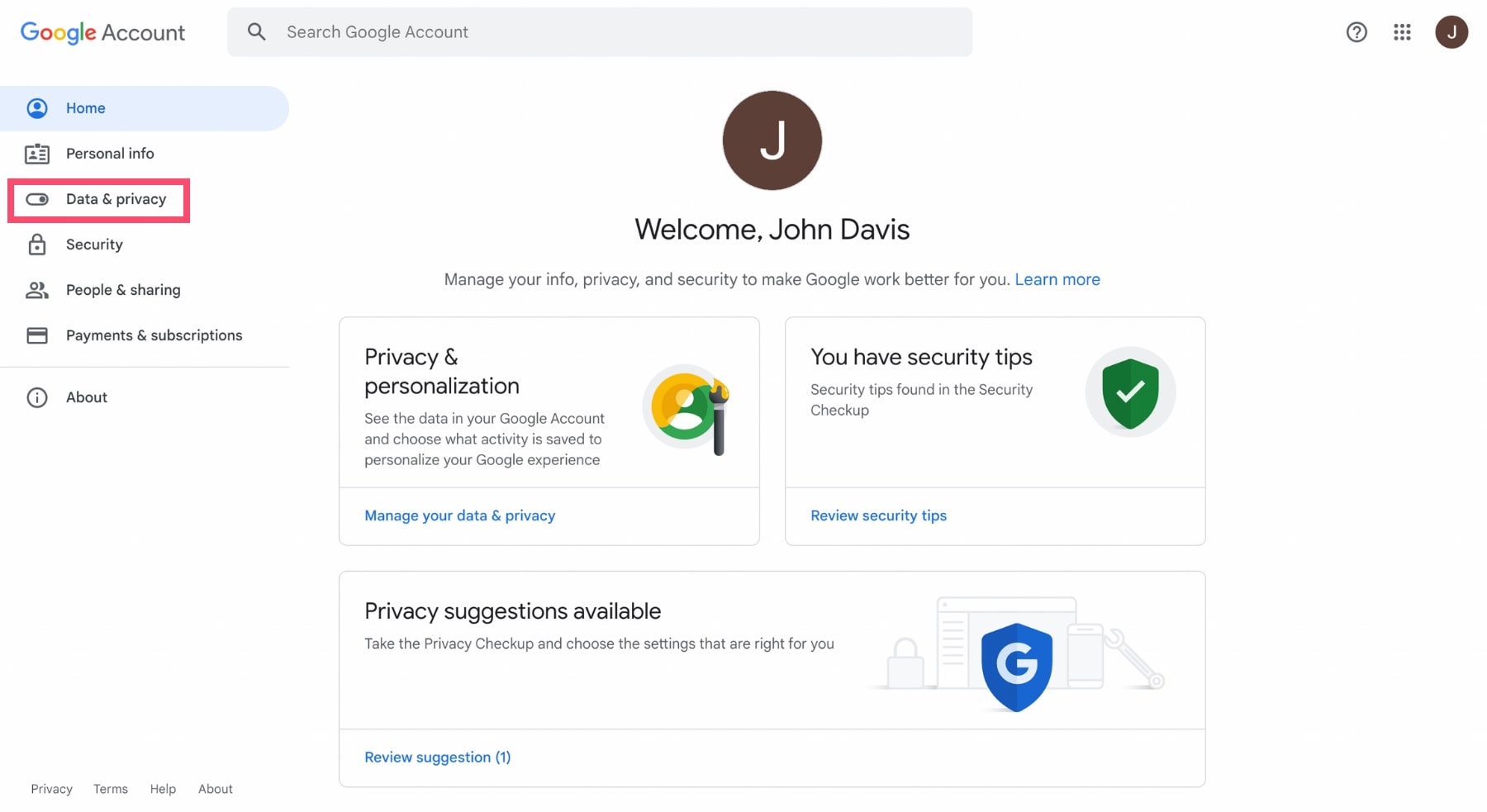
Étape 3 : Faites défiler jusqu’à Données provenant des applications et services que vous utilisez. Cliquez ensuite sur Applications et services.
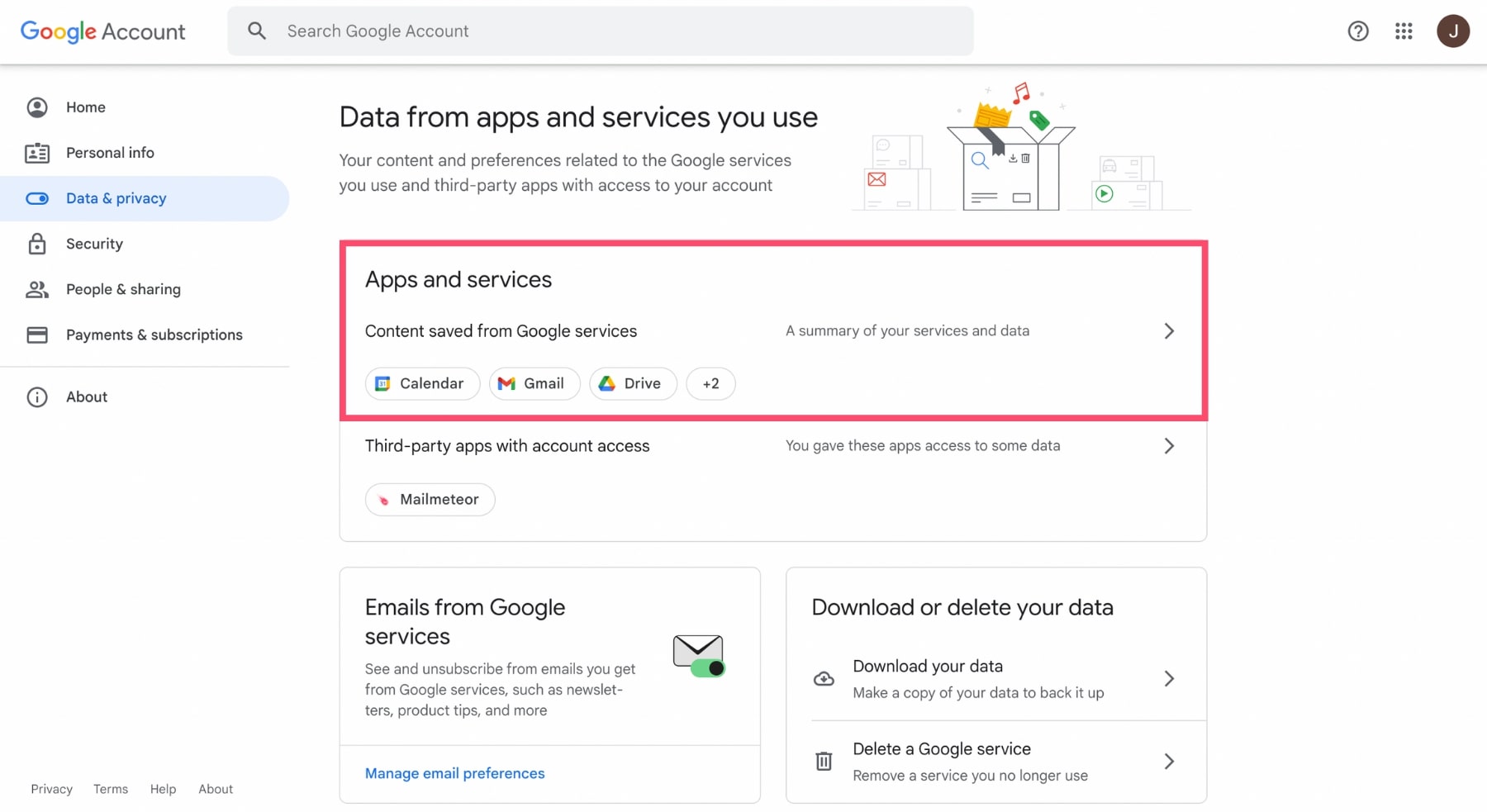
Étape 4 : De là, cliquez sur Télécharger vos données si vous souhaitez sauvegarder toutes les données stockées dans votre compte Gmail.
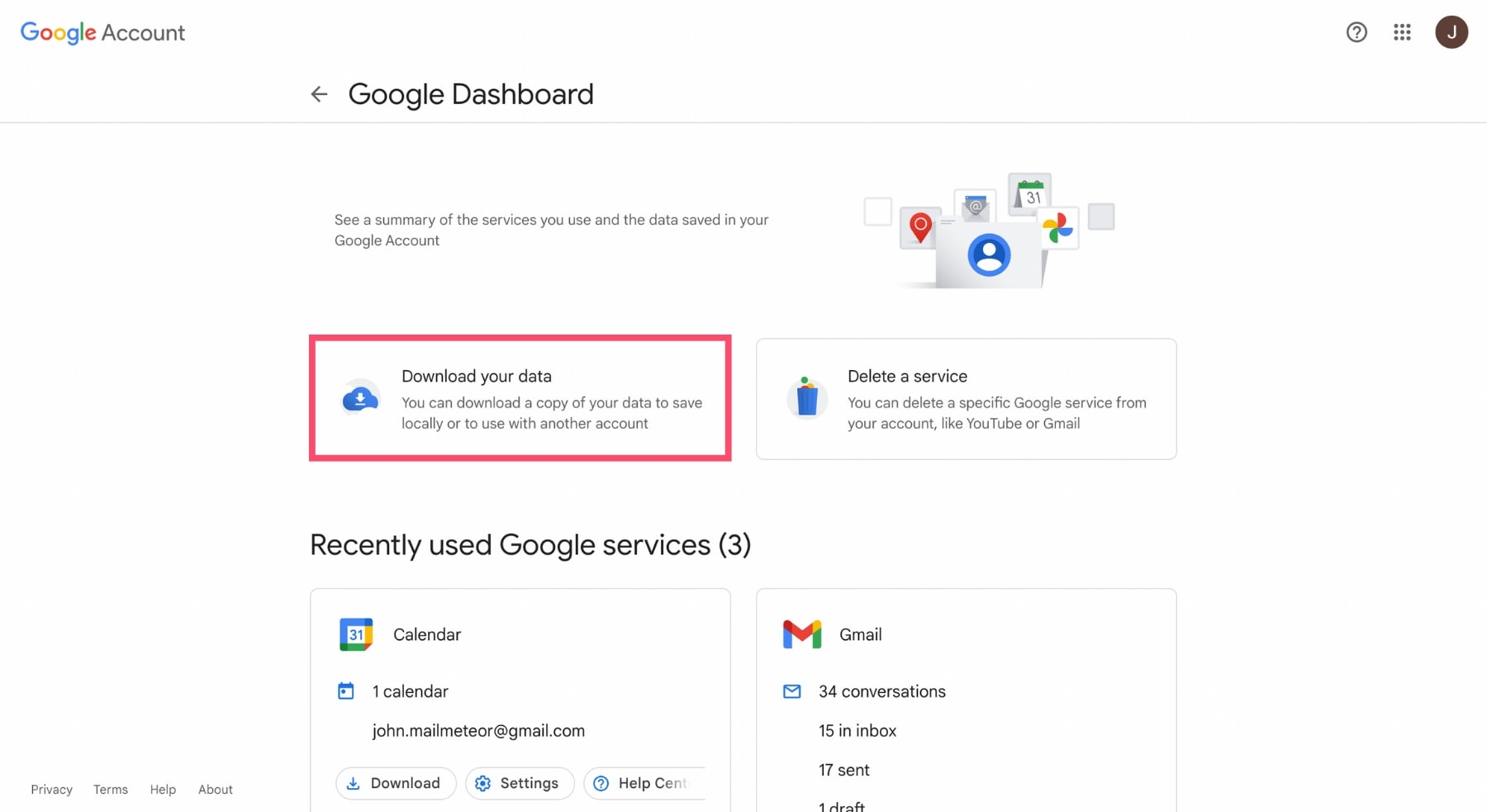
Sélectionnez les données à exporter, puis cliquez sur Étape suivante. Choisissez un format de fichier, sélectionnez Exporter une seule fois, puis cliquez sur Créer une exportation.
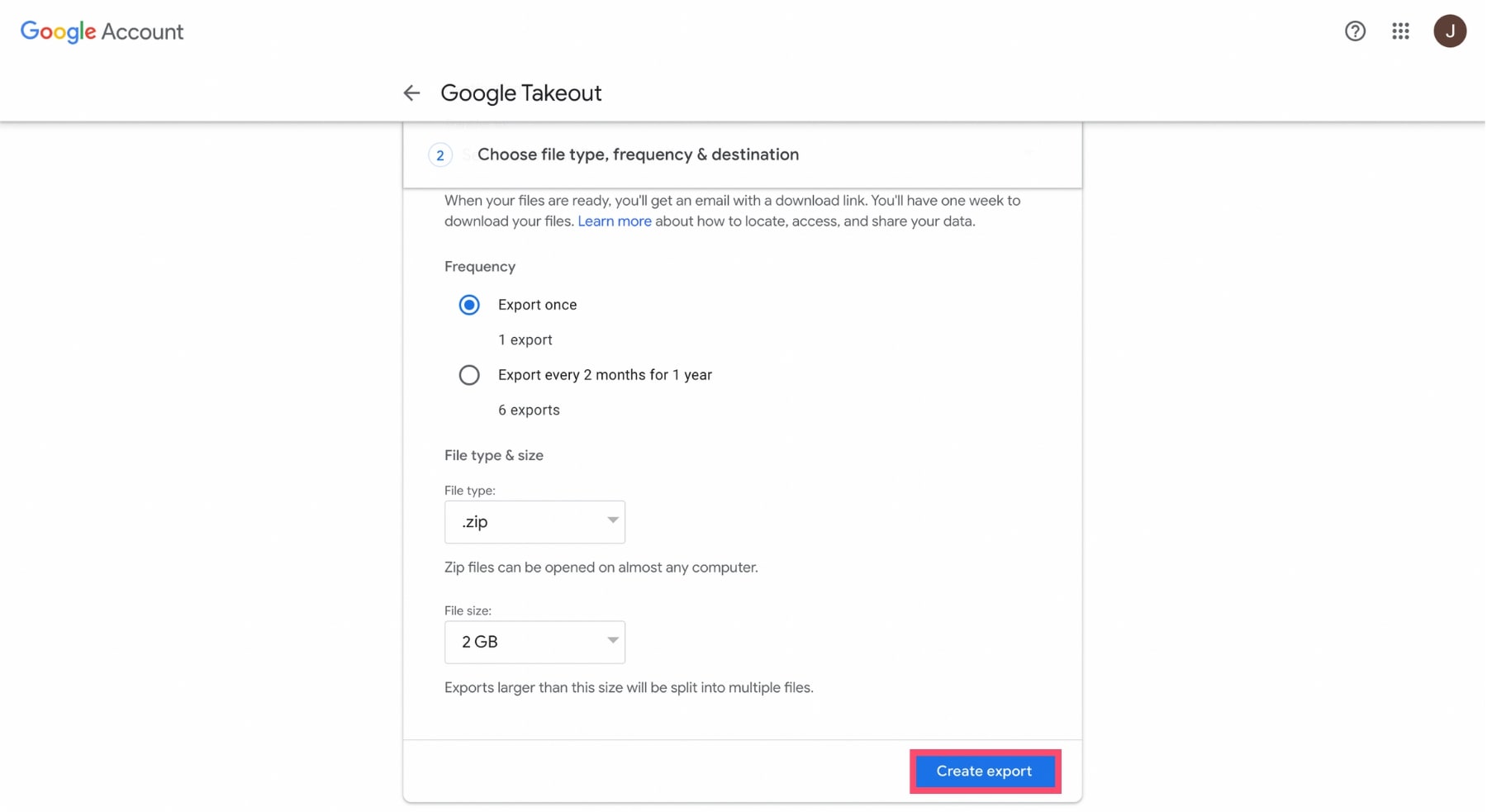
Étape 5 : Une fois la sauvegarde effectuée, vous pouvez supprimer votre compte Gmail. Pour cela, sélectionnez Supprimer un service.
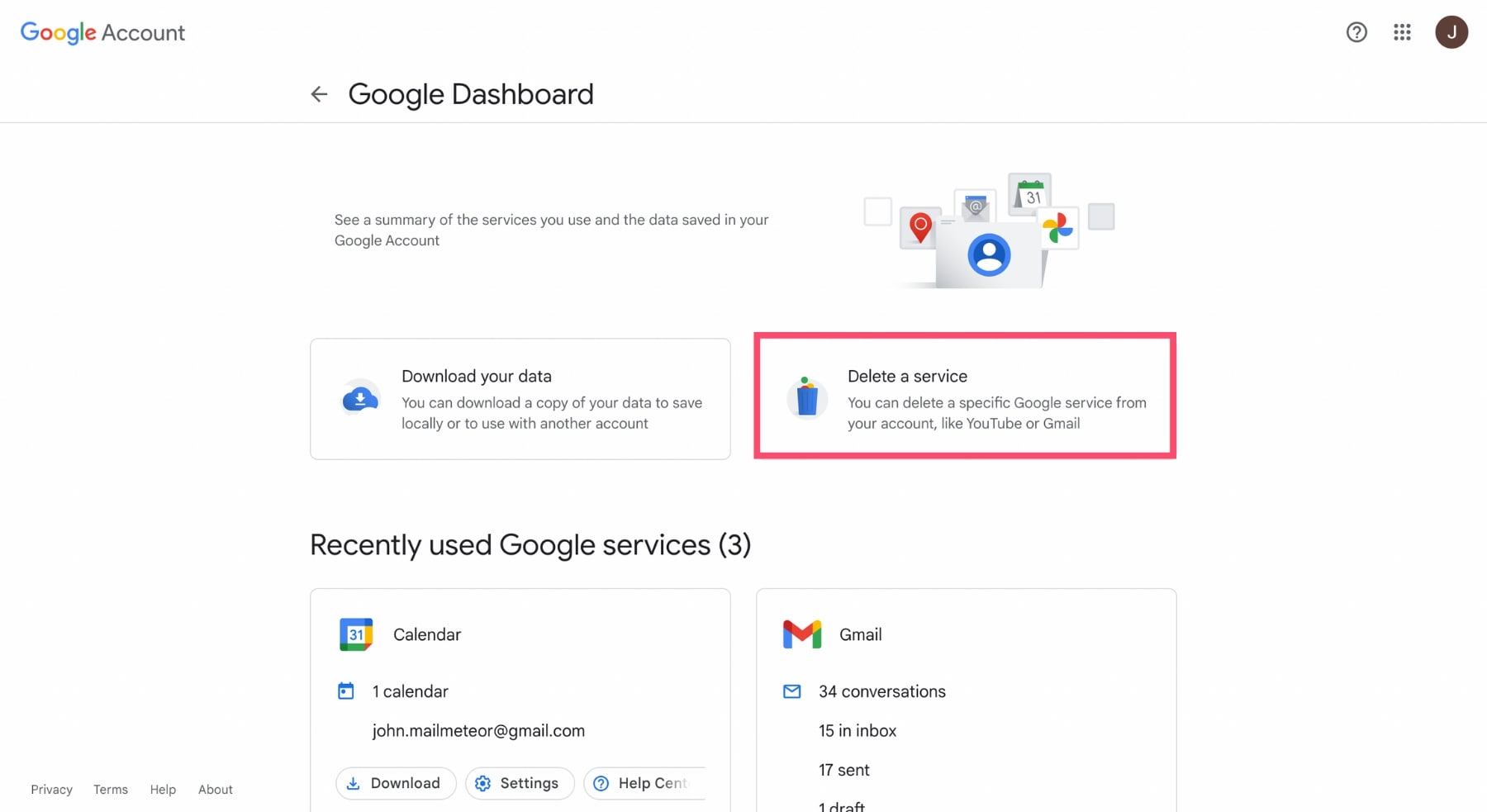
Étape 6 : Connectez-vous avec le compte Gmail que vous souhaitez supprimer et cliquez sur l’icône Corbeille à côté de Gmail.
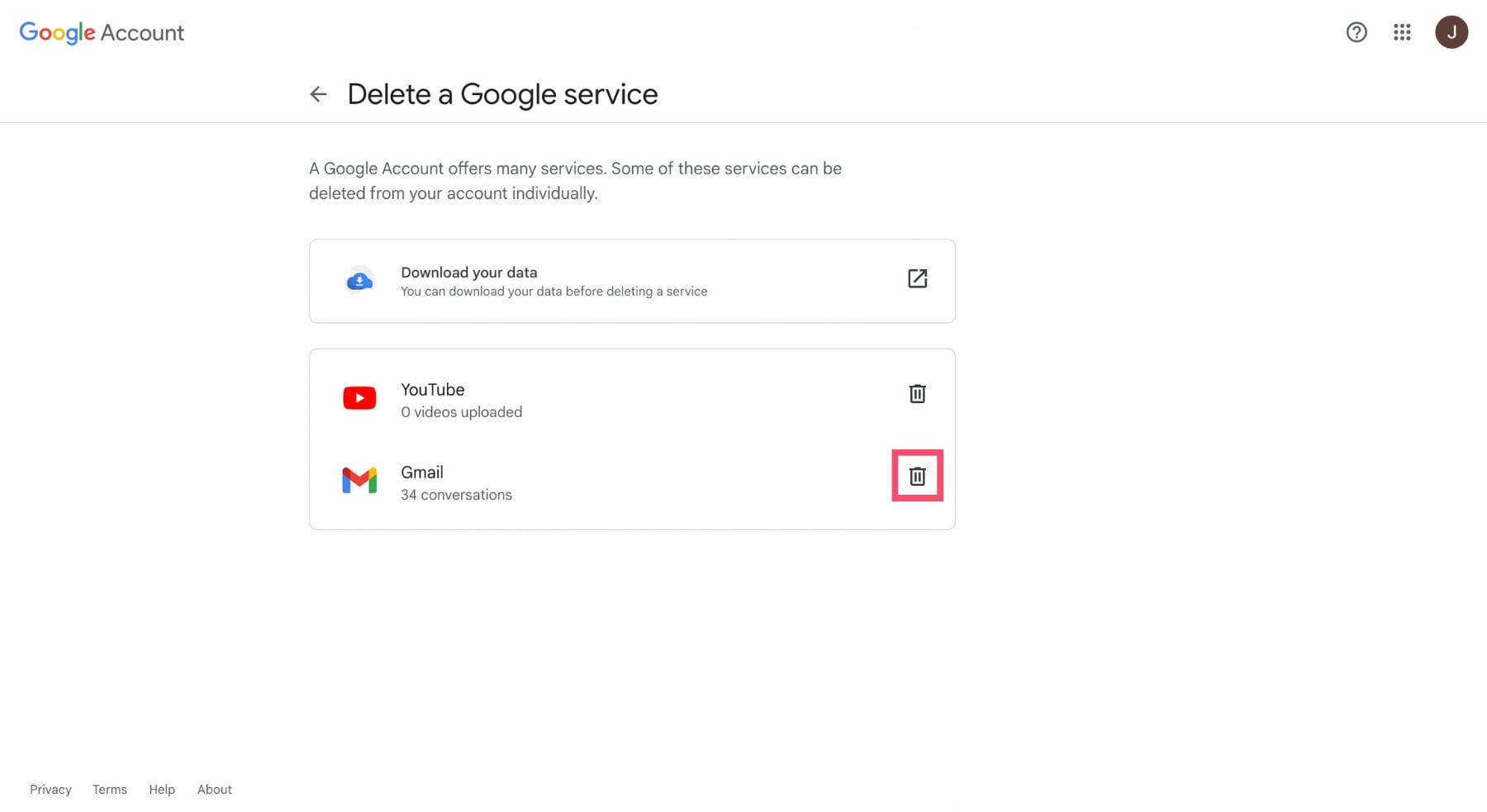
Étape 7 : Saisissez une adresse e-mail existante pour continuer à utiliser vos autres services Google avec ce compte. Vous ne pouvez pas utiliser une adresse Gmail.
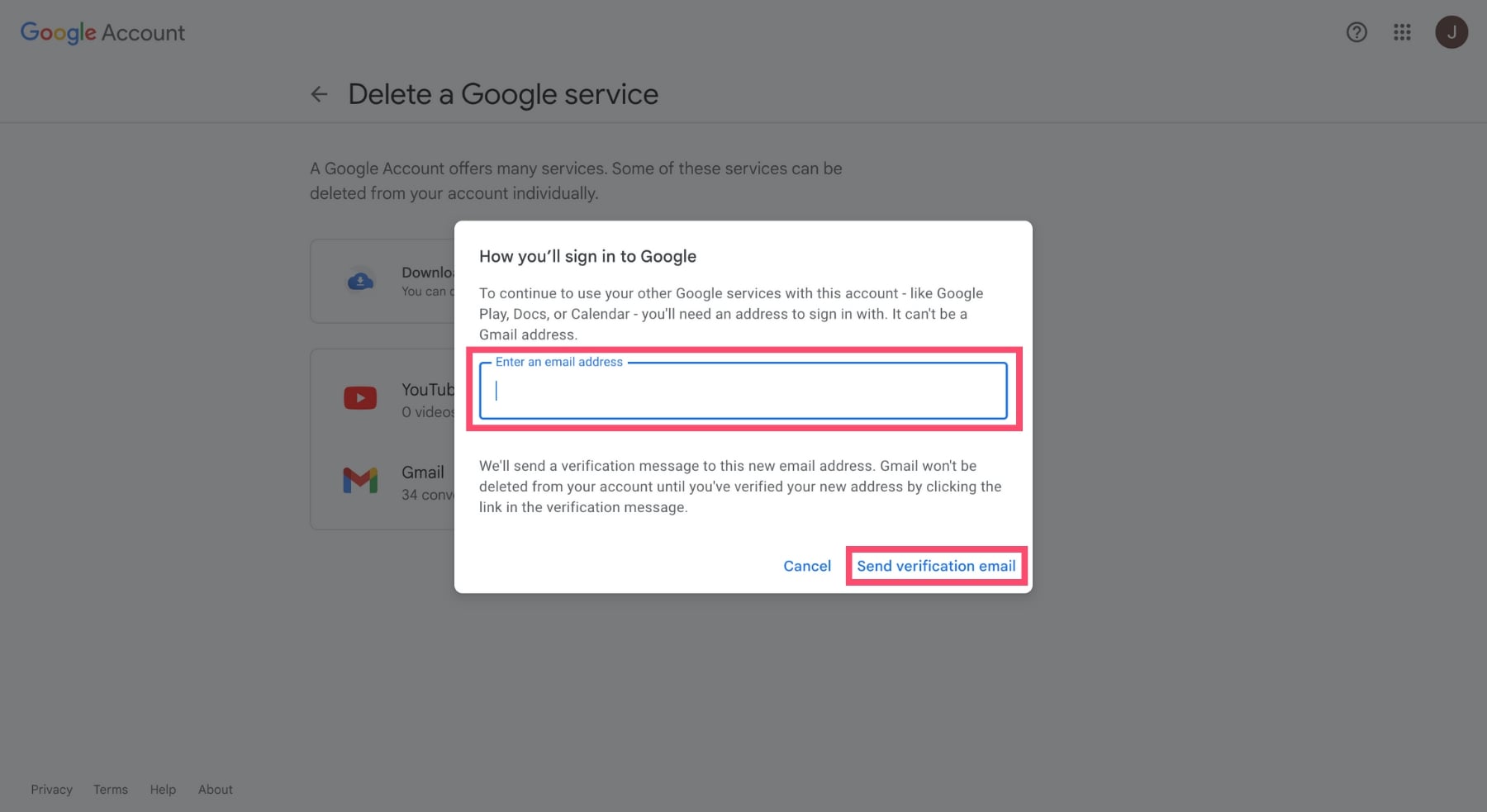
Étape 8 : Google enverra ensuite un message de vérification à cette adresse. Cliquez sur le lien dans l’e-mail pour confirmer la suppression de votre compte Gmail.
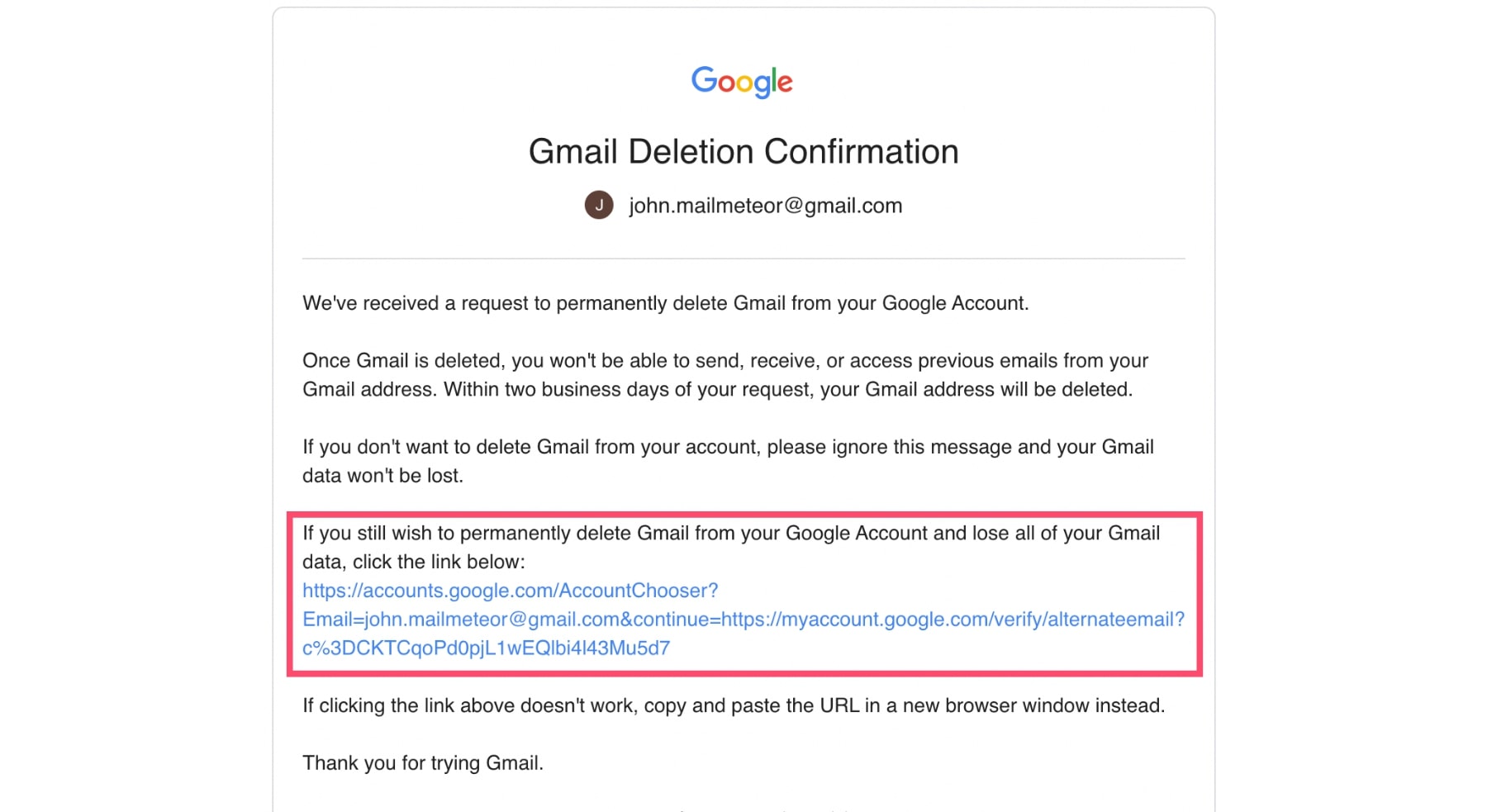
Étape 9 : Cochez la case Oui, je veux supprimer mon compte Gmail, puis cliquez sur Supprimer Gmail.
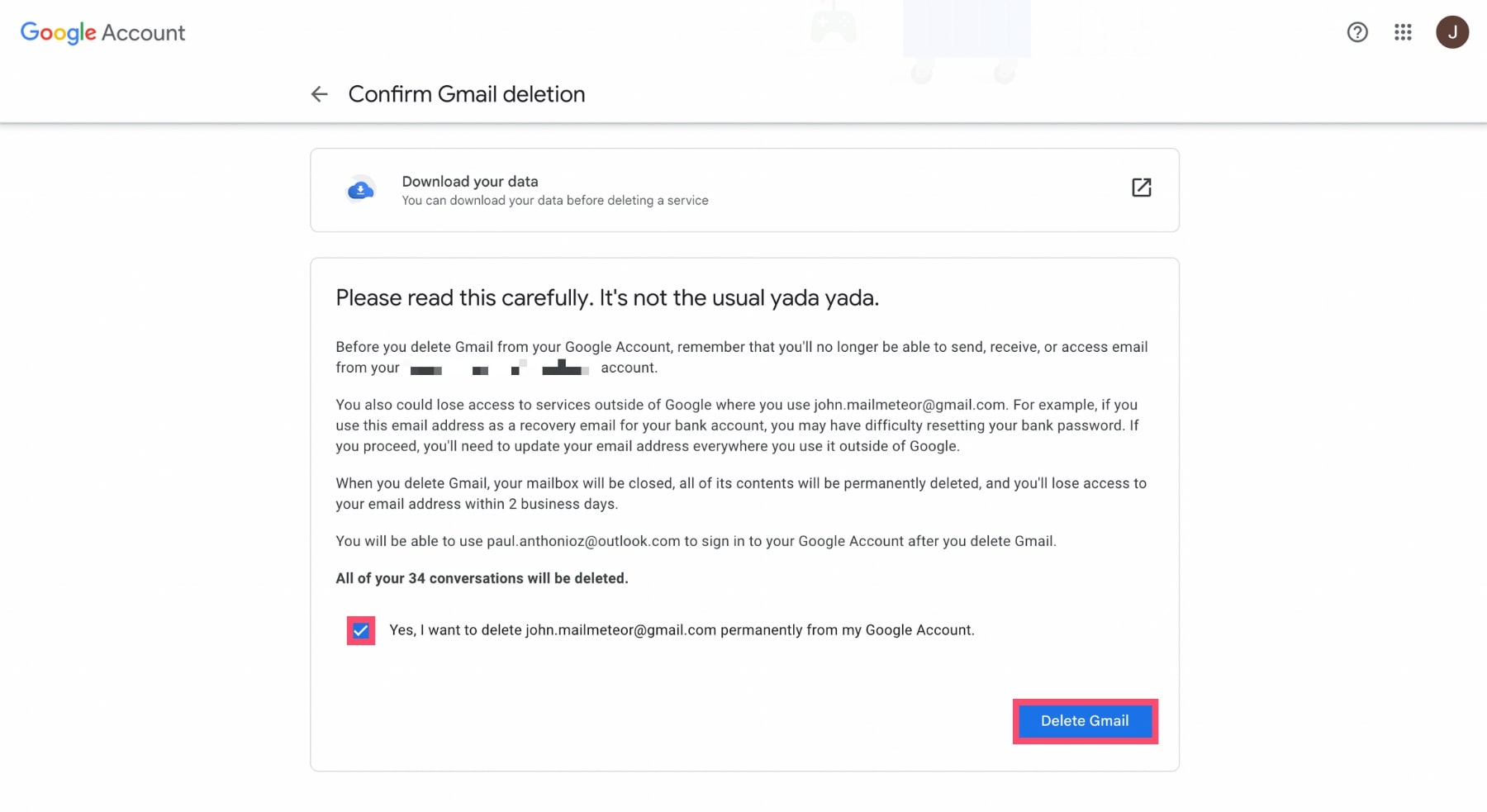
Sur Android
- Étape 1 : Sur votre téléphone ou tablette Android, ouvrez l’application Paramètres. Allez ensuite dans Google puis Gérer votre compte Google.
- Étape 2 : Appuyez sur Données et confidentialité, puis faites défiler jusqu’à Données provenant des applications et services que vous utilisez.
- Étape 3 : Sous Télécharger ou supprimer vos données, sélectionnez Supprimer un service Google et connectez-vous avec le compte Gmail à supprimer.
- Étape 4 : À côté de Gmail, appuyez sur Supprimer et saisissez une adresse e-mail existante (pas une adresse Gmail). Cliquez ensuite sur Envoyer l’e-mail de vérification.
- Étape 5 : Connectez-vous à votre autre compte e-mail et cliquez sur le lien du message de vérification envoyé par Google.
- Étape 6 : Sélectionnez Oui, je veux supprimer mon compte Gmail et appuyez sur Supprimer Gmail pour effacer votre compte Gmail de votre appareil Android.
Sur iPhone
- Étape 1 : Ouvrez l’application Gmail sur votre appareil iOS.
- Étape 2 : Appuyez sur votre photo de profil (en haut à droite) puis sélectionnez Compte Google.
- Étape 3 : Dans le menu, appuyez sur Données et confidentialité, puis descendez jusqu’à la section Données provenant des applications et services que vous utilisez.
- Étape 4 : Sous Télécharger ou supprimer vos données, appuyez sur Supprimer un service Google et connectez-vous à votre compte Gmail.
- Étape 5 : Appuyez sur le bouton Supprimer à côté de Gmail, saisissez votre nouvelle adresse e-mail (pas une adresse Gmail), puis appuyez sur Envoyer l’e-mail de vérification.
- Étape 6 : Cliquez sur le lien dans le message de vérification, cochez Oui, je veux supprimer mon compte Gmail, puis appuyez sur Supprimer Gmail pour retirer ce compte de votre iPhone.
Voilà. Vous avez supprimé avec succès votre compte Gmail de votre téléphone ou de votre ordinateur. Mais vous conservez toujours votre compte Google.
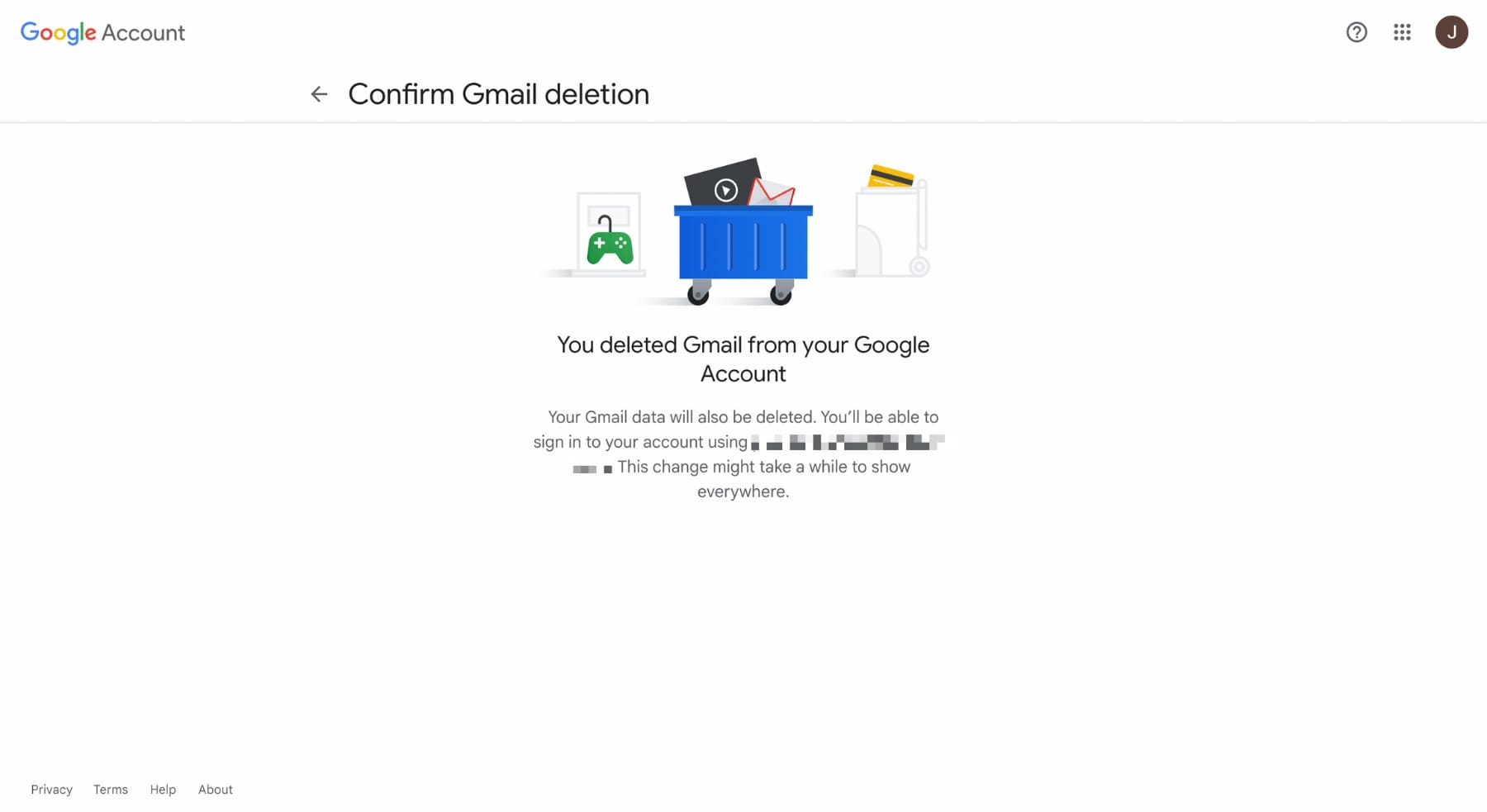
Vous voulez aussi le supprimer ? Dans la section suivante, nous vous expliquons comment effacer complètement votre compte Google.
Comment supprimer votre compte Google
Vous pouvez supprimer votre compte Google en quelques clics. Mais sachez que vous perdrez toutes les données et contenus stockés dans ce compte.
Cela inclut votre compte Gmail, mais aussi vos fichiers Google Drive, vos calendriers, vos achats sur Google Play et bien plus encore.
Réfléchissez donc à deux fois avant de supprimer définitivement votre compte Google. Et téléchargez d’abord tous vos fichiers importants.
Prêt ? C’est parti.
Étape 1 : Rendez-vous sur votre compte Google.
Étape 2 : Accédez à l’onglet Données et confidentialité.
Étape 3 : Faites défiler jusqu’à Autres options et cliquez sur Supprimer votre compte Google. Vous devrez peut-être vous reconnecter.
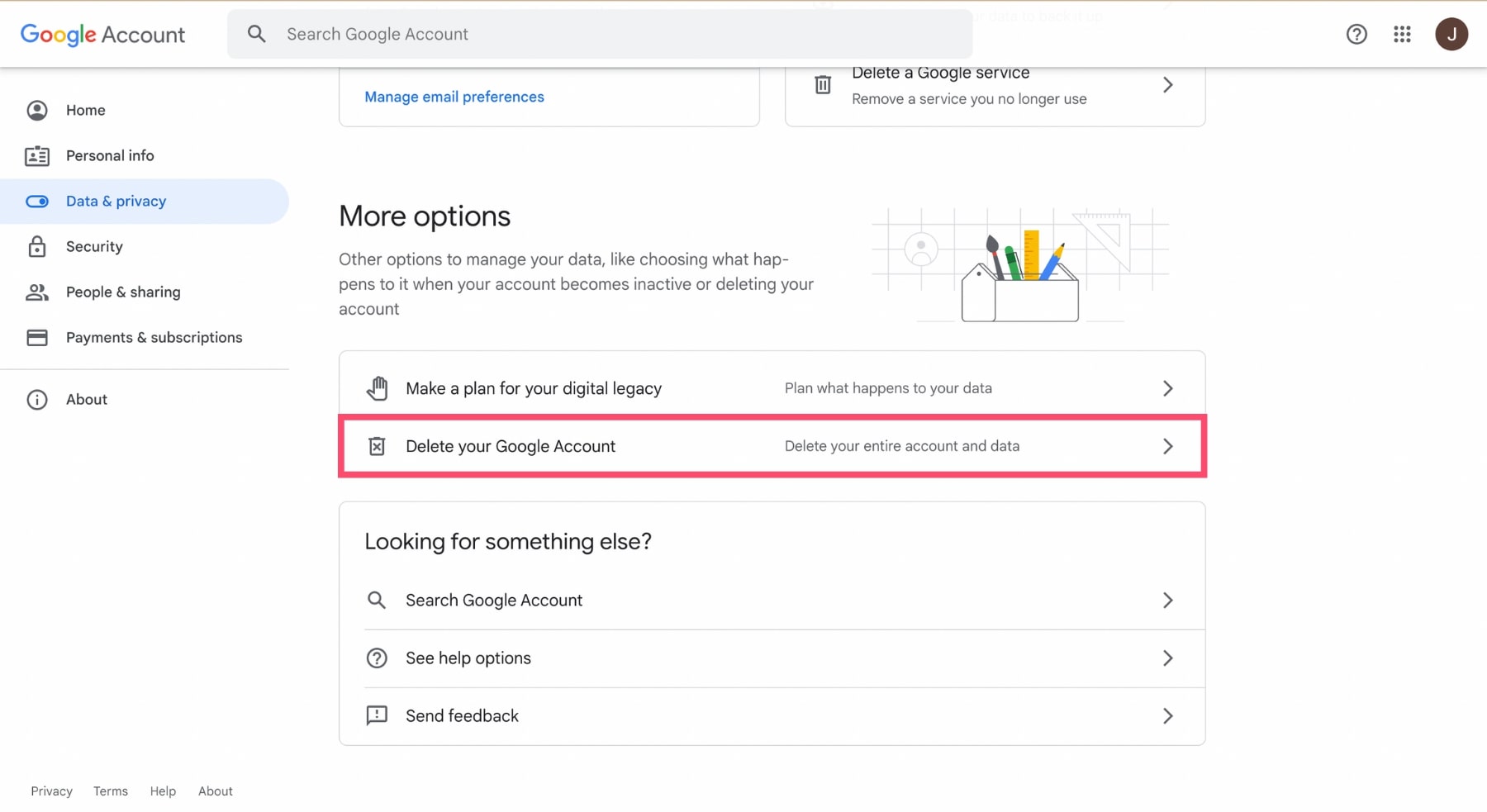
Étape 4 : Assurez-vous de télécharger vos données si ce n’est pas déjà fait. Cela pourrait vous être utile plus tard.
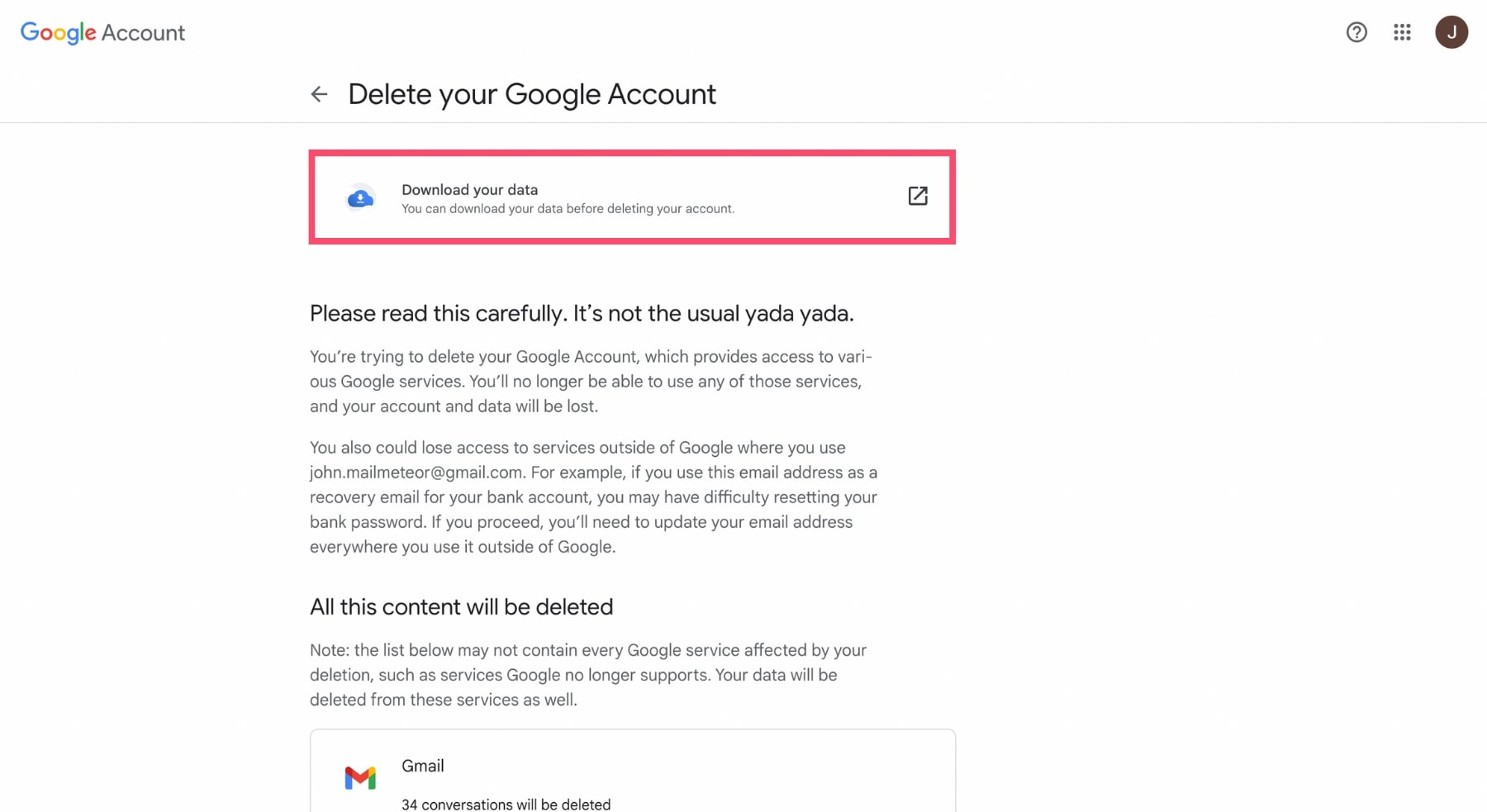
Étape 5 : Faites défiler, acceptez les conditions d’utilisation de Google, puis cliquez sur Supprimer le compte pour effacer définitivement votre compte Google.
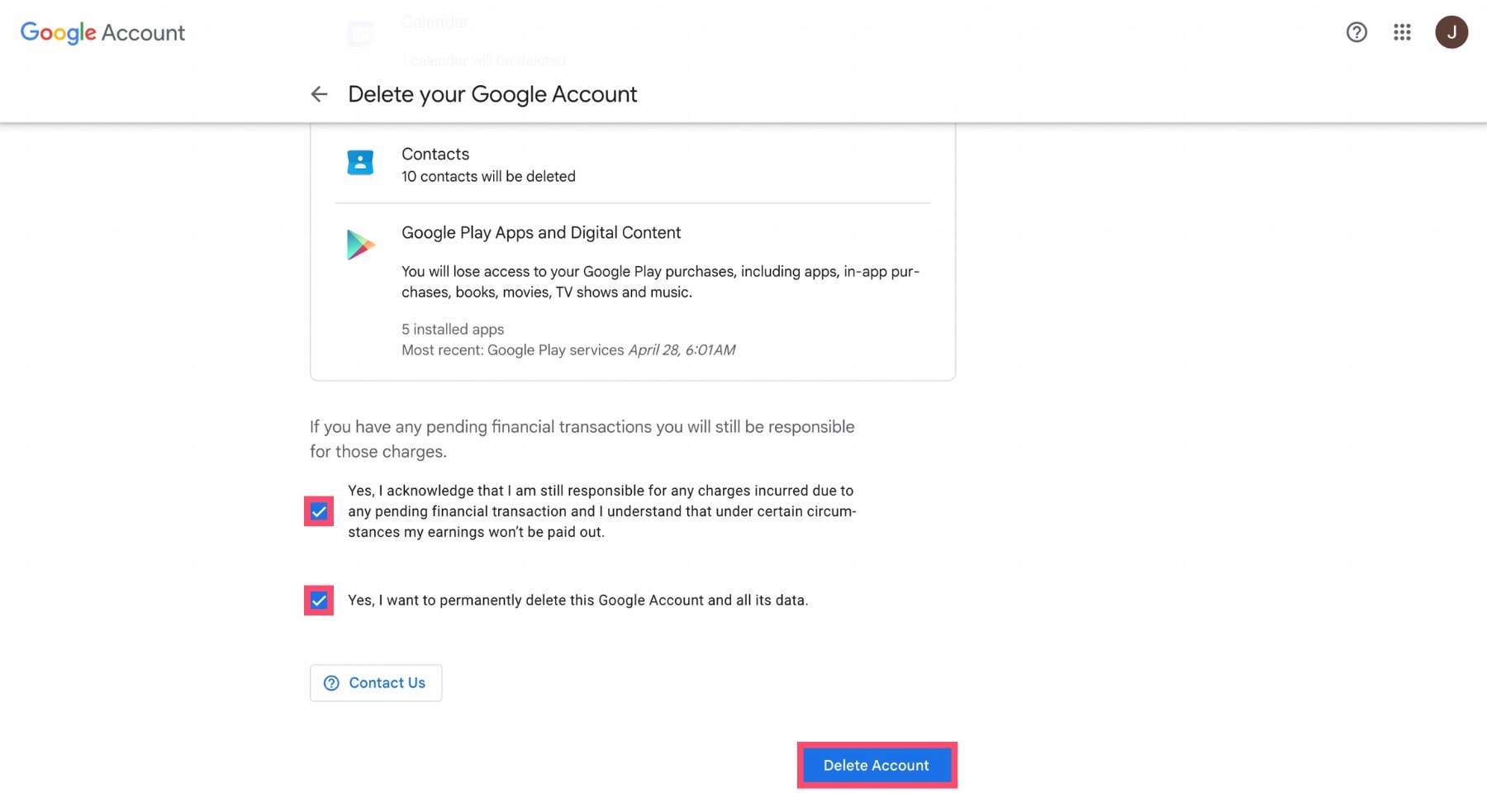
Et voilà. Vous savez maintenant comment supprimer votre compte Google. Facile, non ? Vous pouvez dire adieu à Google et passer à autre chose.
Foire aux questions
Puis-je supprimer un compte Gmail sans mot de passe ?
Pas vraiment. Pour des raisons de sécurité, Google vous demandera toujours de saisir votre mot de passe avant de pouvoir supprimer un compte Gmail.
Si vous avez perdu votre mot de passe, vous pouvez aller sur Gmail et le réinitialiser. Une fois un nouveau mot de passe créé, vous pourrez supprimer votre compte.
Comment récupérer mon compte Gmail supprimé ?
Vous avez changé d’avis ? Il y a peut-être une chance de récupérer votre compte Gmail supprimé. Mais ne vous emballez pas : cela ne fonctionne pas toujours.
Voici comment tenter de le récupérer ⤵️
Rendez-vous sur la page de récupération Google et saisissez l’adresse Gmail que vous souhaitez récupérer, puis cliquez sur Suivant.
Il se peut que vous receviez un message indiquant que ce compte n’existe pas. Dans ce cas, désolé, mais c’est la fin : le compte est définitivement perdu.
En revanche, si votre compte n’a pas été supprimé depuis trop longtemps, vous pourriez vous reconnecter. Et dans ce cas, tant mieux :)
Et voilà. Vous avez réussi à restaurer votre compte Gmail. Bienvenue à nouveau 🎉
Que deviennent les e-mails d’un compte Gmail supprimé ?
Tous les messages stockés dans votre compte Gmail seront définitivement supprimés. Vous ne pourrez plus y accéder.
Cependant, vous pouvez télécharger une copie de vos e-mails avant de supprimer votre compte. Ainsi, vous les conserverez en lieu sûr.
Quant aux e-mails envoyés après la suppression de votre compte, ils ne seront pas délivrés et l’expéditeur recevra une notification d’échec.
Veillez donc à communiquer votre nouvelle adresse à vos contacts avant de supprimer votre compte Gmail. Et, si besoin, configurez une redirection.
Ainsi, tous les messages envoyés à votre ancienne adresse Gmail seront automatiquement transférés vers votre nouvelle boîte de réception.
Est-il possible de récupérer un compte Google supprimé ?
Oui, dans la plupart des cas. Si vous avez supprimé votre compte récemment, vous pourrez peut-être le récupérer ainsi que toutes vos données importantes.
Essayez de vous rendre sur la page de récupération de compte Google et suivez les étapes pour restaurer votre compte.